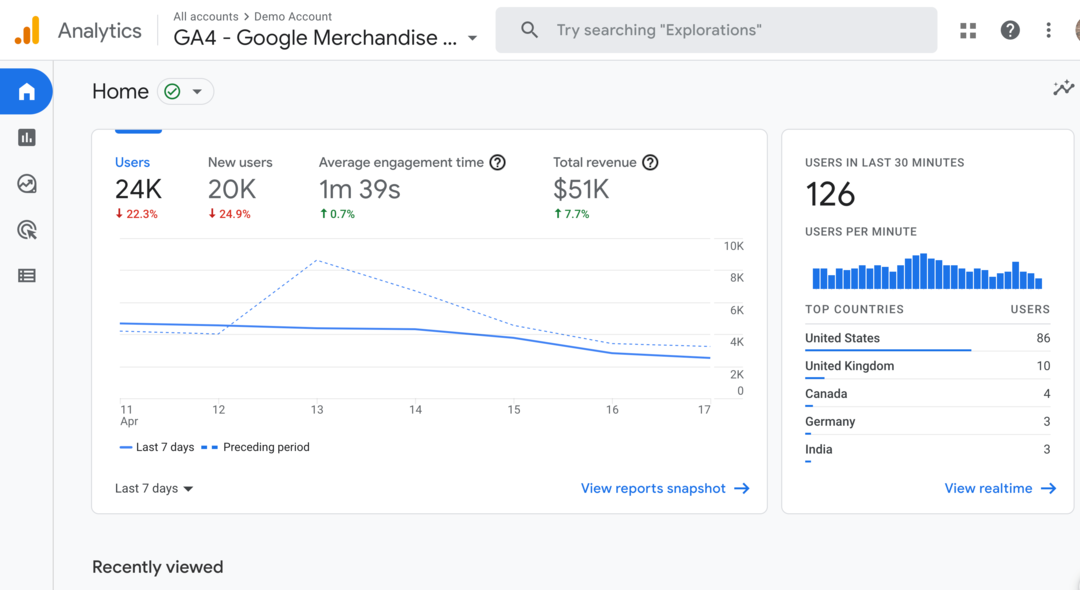שמור דף אינטרנט כ- PDF ממיקרוסופט אדג '
מיקרוסופט מיקרוסופט אדג Pdf / / July 02, 2020
עודכן לאחרונה ב

בין אם אתה צריך לשמור דף אינטרנט כקובץ PDF להצגה מקוונת או לשתף עם אחרים, הנה איך לעשות זאת ממיקרוסופט אדג '.
לפעמים מומלץ לשמור דף אינטרנט כמסמך PDF. זה מאפשר לך לגשת לדף באינטרנט ולשתף אותו בכל פעם שאתה זקוק לו. זה יכול להועיל במצב בו עליכם להציג מצגת מרחוק דרך המחשב. או, אולי אתה צריך לשתף דף ספציפי עם מידע ספציפי עם כמה אנשים. לא משנה מה הסיבה שאתה צריך לשמור דף אינטרנט כ- PDF, כך תוכל לעשות זאת מ- Microsoft Edge.
כיצד לשמור דף אינטרנט כקובץ PDF מ- Microsoft Edge
כדי להתחיל, הפעל את Microsoft Edge ודפדף לדף שברצונך לשמור כקובץ PDF. ואז לחץ על אפשרויות (שלוש נקודות) בפינה השמאלית העליונה של המסך. מהתפריט הנפתח בחר הדפס אוֹפְּצִיָה.
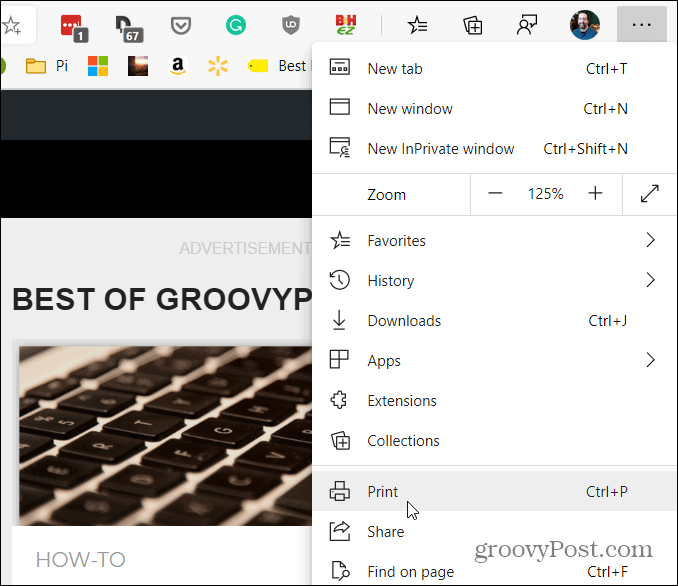
בשלב הבא ייפתח חלון הדפסה המציג תצוגה מקדימה של מראה הדף. תחת הכותרת "מדפסת" בעמודה השמאלית לחץ על התפריט ובחר "שמור כקובץ PDF" מהתפריט הנפתח.
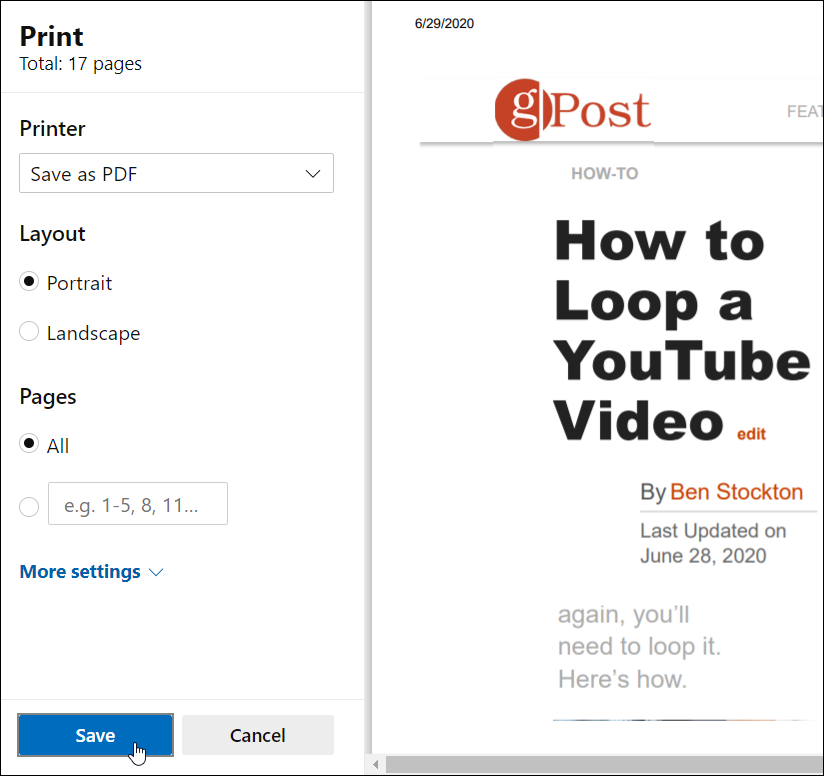
שימו לב שכאן תוכלו גם לבחור לשנות את כיוון ה- PDF ממצב דיוקן למצב נוף. כמו כן, אם אתה מעדיף לא להדפיס את כל העמוד - הקלד טווח עמודים שברצונך לשמור. זה יכול להועיל אם אתה רק רוצה לשמור חלק מסוים בערך בויקיפדיה, למשל. לחלופין, באתרים המשתמשים בתכונת הגלילה האינסופית. במקרים אלה, תרצה להגביל את מה שאתה שומר.
לאחר שתקבע הכל כיצד תרצה, לחץ על לשמור לַחְצָן.
לאחר מכן, יופיע דו-שיח "שמור בשם" על המסך. פנה למיקום בו ברצונך לשמור את המסמך, תן לו שם ולחץ על לשמור לַחְצָן.
זה כל מה שיש בזה. כעת דף האינטרנט שתבחר יישמר כמסמך PDF במיקום שתבחר. כדי לבדוק מחדש שה- PDF נראה איך אתה רוצה, פתח אותו. אם משהו לא נראה כמו שהוא צריך לחזור על השלבים ולשנות את הגדרות ההדפסה.
מהי הון אישי? סקירה של 2019 כולל כיצד אנו משתמשים בו לניהול כסף
בין אם אתה מתחיל השקעה ראשונה או שאתה סוחר מנוסה, להון אישי יש משהו לכל אחד. להלן מבט על ...